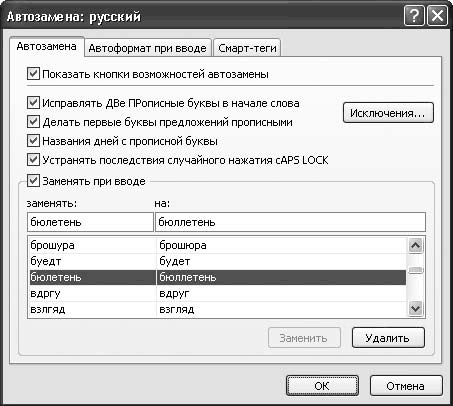Скачать материал

Скачать материал




- Сейчас обучается 424 человека из 64 регионов




Описание презентации по отдельным слайдам:
-
1 слайд
ЗАЩИТА ДАННЫХ ОТ ОШИБОК ВВОДА
-
2 слайд
ЗАЩИТА ДАННЫХ ОТ ОШИБОК ВВОДА
Число ошибок, которые нельзя обнаружить, бесконечно, в противовес
числу ошибок, которые можно обнаружить, — оно конечно по определению.
(А. Блох. Закон Мэрфи)
Ошибки ввода данных, как мины замедленного действия, опасны срабатыванием в самое неподходящее время с непредсказуемыми последствиями. В приложениях MS Office предусмотрены различные средства защиты от таких ошибок. В частности, весьма развиты профилактические средства автоматизации ввода, которые помимо стандартизации и ускорения ввода данных в той или иной мере способствуют обнаружению и предотвращению ошибок ввода. Это технологии шаблонов (включая использование списковых полей и флажков), сканирование и копирование однотипных данных, использование автозамены, автоформата, автотекста и масок ввода, подсказки (тексты по умолчанию, справки, сноски, примечания). Одни средства напоминают пользователю о допустимых форматах ввода данных, другие контролируют эти форматы (типы)22, третьи, не доверяя ручной ввод пользователю, заставляют его выбирать данные из заранее созданных списков или сами вводят данные с бумажных и машинных носителей и т.д. Существует также группа средств, основное назначение которых – выполнение непосредственных защитных функций, связанных с обнаружением и предотвращением ошибок ввода данных. -
3 слайд
Обнаружение ошибок ввода
Условное форматирование в Excel
Смысл условного форматирования в том, что на форму представления вводимых данных налагаются одно или больше условий, соответствующих правильным и/или ошибочным данным. В зависимости от выполнения этих условий формат данных (шрифт, цвет и др.) и, соответственно, их вид на экране монитора меняются. В результате пользователь может сразу после ввода или потом – при проверке данных – легко обнаружить ошибки. Условное форматирование реализовано в Excel и Access. В Excel условное форматирование начинается с выделения проверяемых ячеек ввода данных (переменная часть шаблона) и вызова команды
Формат/Условное форматирование. -
4 слайд
Условное форматирование в Excel
В появившемся окне (рис. 1) с помощью диалоговых средств, входящих в блок «Условие 1», вписываются
значения или формулы, регламентирующие
допустимые значения данных
Это, кстати, делают и стандартные форматы ячеек в Excel, типы полей данных в Access, типы текста в текстовых полях шаблонов Word.
В выделенном блоке ячеек, и с помощью кнопки Формат устанавливается формат отображения данных ячеек при выполнении регламентирующего
условия (рис. 1а). С помощью кнопки А также >> (рис. 1) можно сформировать «Условие 2» по той же технологии, что и «Условие 1», и, наконец, «Условие 3» – не более трех условий форматирования (рис. 1б).
Рис. 1. Первичное окно условного форматирования в Excel
1а) формирование -
5 слайд
Условное форматирование в Excel
1б) формирование трех условий
1в) условное форматирование после ввода правильных и ошибочных данных
Подготовка и реализация условного форматирования в Excel
Кнопка А также>> после третьего условия неактивна. -
6 слайд
Условное форматирование в Access
В Access условное форматирование полей производится при активизации формы (войти в форматируемое поле и выполнить команду Формат/Условное форматирование в статическом меню – рис. 46а) или в режиме конструктора формы (выделить форматируемое поле и выполнить команду Условное форматирование в динамическом меню). В отличие от Excel, в Access предусмотрены 1 – 3 условных формата при выполнении условий и один формат – при невыполнении условий. Кнопка Добавить (рис. 2) – аналог кнопки А также >> (см. рис. 1).2а) условное форматирование поля формы
-
7 слайд
Условное форматирование в Access
2б) вид формы при вводе правильных
2в) вид таблицыи ошибочных значений с ошибочными значениямиПри вводе данных в форму срабатывают условные форматы для правильных и ошибочных значений (рис. 2б), что должно привлекать внимание пользователя (по замыслу условного форматирования). Если пользователь не реагирует на ошибки ввода из-за невнимательности или незнания, Access без дополнительных мер не спасает таблицу от ошибочных данных (рис. 2в).
Но в Excel и Access есть более радикальные средства для защиты от ошибок ввода. Эти средства регламентируют допустимые значения вводимых данных, сообщают об ошибках ввода и не позволяют сохранять ошибочные данные. -
8 слайд
Обнаружение и предотвращение ошибок ввода
Текущий контроль данных в Excel включается по команде Данные/Проверка. Действие команды распространяется на выделенный блок ячеек (минимальный блок – одна ячейка, максимальный – вся таблица, реальный – поля (столбцы) базы данных). Поэтому прежде чем устанавливать параметры проверки, надо определиться с проверяемыми полями базы данных, имея при этом в виду, что могут быть поля как с одинаковыми, так и разными параметрами проверки. Затем надо выделить одно или несколько полей с одинаковыми параметрами и вызвать диалоговое окно проверки(рис. 3а).3а) вход в проверку, выбор типа данных
-
9 слайд
Обнаружение и предотвращение ошибок ввода
Вкладка Параметры позволяет установить тип контролируемых данных (рис. 3а) и условие проверки на значение, по списку или формуле (тип Другой) (рис. 3б, 3а). Здесь же принимается решение игнорировать пустые ячейки или считать их ошибочными, если пользователь активизировал (выделил) ячейку и не ввел в нее значение. Если решено игнорировать, соответствующий флажок следует установить, иначе – снять. На рис. 3а, 3б флажок снят – следовательно, пустые ячейки не игнорируются и считаются ошибочными (с соответствующей системной диагностикой).3б) установка условия на значения
-
10 слайд
Обнаружение и предотвращение ошибок ввода
Вкладки Сообщение для ввода и Сообщение об ошибке позволяют установить подсказку ввода (рис. 3в) и сообщение об ошибке (рис. 3г).Если выбран режим «Останов» (рис. 3г) при вводе данных возле каждой ячейки выделенного блока появляется подсказка, а возникновение ошибок вызывает соответствующую диагностику (рис. 4). Кнопка Отмена стирает ошибочное значение в ячейке, а кнопка Повторить позволяет возобновить ввод в ячейку. Таким образом, в ячейку можно ввести только допустимое значение (рис. 4а, 4б).
3в) установка подсказки ввода
3г) установка сообщения об ошибке -
11 слайд
Обнаружение и предотвращение ошибок ввода
В режимах Предупреждение и Сообщение ошибки не устраняются, а только обнаруживаются соответственно с сообщениями или предупреждениями, как в условном форматировании или справке. В режиме Предупреждение в диалоговом окне появляется вопрос Продолжить? Нажатие на кнопку Да позволяет оставить ошибочное значение в ячейке, а нажатие на кнопки Нет или Отмена стирает ошибочное значение, переводя курсор в другую ячейку или оставляя его в текущей (рис. 4в). В режиме Сообщение появляется только окно с сообщением об ошибке. Нажатие кнопки Да переводит курсор в другую ячейку, нажатие кнопки Отмена оставляет курсор в текущей ячейке. Но ошибочное значение все равно может остаться в ячейке (рис. 4г).4а) невыполнение условия на значение
4б) ячейка не содержит значения -
12 слайд
Обнаружение и предотвращение ошибок ввода
4в) предупреждение о вводе ошибочного значения
4г) сообщение о вводе ошибочного значения -
13 слайд
Обнаружение и предотвращение ошибок ввода
Текущий контроль данных в Access производится установкой Условия на значение в одноименном свойстве поля, защищаемого от ошибок ввода.В режиме конструктора таблицы формулируется выражение, регламентирующее допустимые значения данного поля (рис. 5а). Это выражение можно ввести вручную или, если оно слишком сложное, то с помощью Построителя выражений, который включается кнопкой рядом со свойством. Ниже в свойстве Сообщение об ошибке пользователь может ввести свою текстовую реакцию на ошибку ввода. После сохранения структуры таблицы при вводе ошибочных данных появляется пользовательское сообщение об ошибке (рис. 5б). При отсутствии пользовательского сообщения Access выдает системное сообщение (рис. 5в). Попытка сохранить запись с ошибочными данными категорически пресекается (рис. 5г).5а) свойства Условие на значение и Сообщение об ошибке
5б) пользовательское сообщение об ошибке -
14 слайд
Обнаружение и предотвращение ошибок ввода
5в) системное сообщение об ошибке
5г) системный отказ от сохранения ошибочной записи -
15 слайд
Обнаружение и предотвращение ошибок ввода
Рис. 6. Защита от ошибочной потери значения в обязательном поле (Access) -
16 слайд
Спасибо за внимание!
Найдите материал к любому уроку, указав свой предмет (категорию), класс, учебник и тему:
6 092 734 материала в базе
- Выберите категорию:
- Выберите учебник и тему
- Выберите класс:
-
Тип материала:
-
Все материалы
-
Статьи
-
Научные работы
-
Видеоуроки
-
Презентации
-
Конспекты
-
Тесты
-
Рабочие программы
-
Другие методич. материалы
-
Найти материалы
Другие материалы
- 27.12.2020
- 3309
- 1
- 27.12.2020
- 4659
- 2
- 27.12.2020
- 4878
- 11
- 27.12.2020
- 5660
- 13
- 27.12.2020
- 4954
- 8
- 27.12.2020
- 4016
- 1
- 27.12.2020
- 3842
- 0
- 27.12.2020
- 3885
- 1
Вам будут интересны эти курсы:
-
Курс повышения квалификации «Основы управления проектами в условиях реализации ФГОС»
-
Курс профессиональной переподготовки «Экскурсоведение: основы организации экскурсионной деятельности»
-
Курс повышения квалификации «Экономика и право: налоги и налогообложение»
-
Курс повышения квалификации «Организация практики студентов в соответствии с требованиями ФГОС педагогических направлений подготовки»
-
Курс повышения квалификации «Организация практики студентов в соответствии с требованиями ФГОС юридических направлений подготовки»
-
Курс профессиональной переподготовки «Логистика: теория и методика преподавания в образовательной организации»
-
Курс повышения квалификации «Маркетинг в организации как средство привлечения новых клиентов»
-
Курс повышения квалификации «Источники финансов»
-
Курс профессиональной переподготовки «Организация технической поддержки клиентов при установке и эксплуатации информационно-коммуникационных систем»
-
Курс повышения квалификации «Мировая экономика и международные экономические отношения»
-
Курс профессиональной переподготовки «Управление информационной средой на основе инноваций»
-
Курс профессиональной переподготовки «Политология: взаимодействие с органами государственной власти и управления, негосударственными и международными организациями»
-
Курс профессиональной переподготовки «Техническая диагностика и контроль технического состояния автотранспортных средств»
-
Курс повышения квалификации «Международные валютно-кредитные отношения»
Автозамена как средство предотвращения ошибок при вводе
Автозамена как средство предотвращения ошибок при вводе
В данном разделе мы рассмотрим механизм автозамены, использование которого позволяет избежать случайных ошибок, возникающих при вводе тех либо иных данных (текстовых, в формате даты и др.). Его смысл заключается в том, что ошибочно введенные данные Excel 2007 будет автоматически исправлять сразу после нажатия клавиш «пробел» или Enter.
Для перехода в режим настройки автозамены войдите в режим настройки Excel 2007 и в разделе Правописание нажмите кнопку Параметры автозамены. В результате откроется окно (рис. 3.12), в котором можно настроить параметры автозамены. Все основные параметры находятся на вкладке Автозамена.
Рис. 3.12. Настройка параметров автозамены
Если установлен флажок Исправлять ДВе ПРописные буквы в начале слова, то при вводе слов с двумя прописными буквами вторая буква слова автоматически будет преобразована в строчную.
Если установлен флажок Делать первые буквы предложений прописными, то после каждой точки следующее слово будет начинаться с прописной буквы.
При установленном флажке Названия дней с прописной буквы первая буква в названии дней недели будет автоматически преобразовываться в прописную.
Устранять последствия случайного нажатия Caps Lock – установку данного флажка используют для автоматического изменения ошибок, связанных со случайным включением режима Caps Lock. Например, если введено слово рОССИЯ, то оно автоматически будет преобразовано в слово Россия.
Вы сами можете создать перечень возможных ошибок и указать вариант устранения каждой из них. Например, если пользователю в процессе работы часто приходится набирать слово «аккумулятор», и он часто ошибается, вводя его как «акумулятор», то можно в список автозамены включить ошибочное написание этого слова и вариант его исправления. Подобные настройки выполняют в нижней части вкладки, и в первую очередь для этого нужно установить флажок Заменять при вводе (при снятом флажке механизм автоматической замены в соответствии с пользовательским списком будет отключен).
Чтобы добавить в список новую позицию, введите в поле заменять слово либо иное значение (число, дату и др.) в том виде, который является ошибочным и который должен быть автоматически исправлен после ввода, а в поле на – вариант исправления этого значения. Например, в поле заменять можно ввести слово «акумулятор», а в поле на – «аккумулятор». Для добавления в список введенной позиции нажмите кнопку Добавить, которая расположена справа под списком.
Чтобы удалить из списка ненужную позицию, выделите ее щелчком кнопкой мыши и нажмите кнопку Удалить. Помните, что Excel 2007 не выдает дополнительный запрос на подтверждение операции удаления, поэтому будьте внимательны.
Однако в процессе работы могут возникать ситуации, когда не нужно, например, исправлять две прописные буквы в слове либо после точки писать слово с большой буквы. Для таких случаев механизм автозамены предусматривает введение списка исключений. Чтобы перейти в режим работы с этим списком, на вкладке Автозамена нажмите кнопку Исключения. В результате откроется окно, которое включает в себя две вкладки: Первая буква и ДВе ПРописные (рис. 3.13).
Рис. 3.13. Формирование перечня исключений
МУЛЬТИМЕДИЙНЫЙ КУРС
По умолчанию пользовательский список уже включает в себя немалое количество возможных ошибок и вариантов их исправления, но при необходимости в этот список можно и добавлять новые данные, и удалять введенные ранее.
Вкладка Первая буква предназначена для формирования и ведения перечня исключений при исправлении первой буквы слова на прописную в начале предложения (после точки). Чтобы добавить новое исключение, введите слово либо его фрагмент (поставив после него точку) в поле Не заменять прописной буквой после и нажмите кнопку Добавить. Самые характерные примеры подобных исключений – «т. д.», «водит.», «доп.», «повыш.», «нач.», «обл.» и др. Чтобы убрать исключение из перечня, щелкните на нем кнопкой мыши и нажмите кнопку Удалить.
На вкладке ДВе ПРописные подобным образом составляют перечень исключений при исправлении двух прописных букв в начале слова. В поле Не заменять введите текст исключения и нажмите кнопку Добавить. Чтобы удалить исключение из списка, выделите его и нажмите Удалить.
На вкладке Автоформат при вводе (см. рис. 3.12) есть флажок Заменять при вводе адреса Интернета и сетевые пути гиперссылками. Если он установлен, то при вводе в документ адресов Интернета либо сетевых путей они автоматически будут преобразованы в гиперссылки.
Выполненные настройки автозамены вступают в силу только после нажатия в окне Автозамена кнопки ОК. Нажав кнопку Отмена, вы выйдете из данного режима без сохранения изменений.
Данный текст является ознакомительным фрагментом.
Читайте также
Автозамена
Автозамена
Команда Автозамена служит для исправления ошибок, которые часто возникают при наборе (опечаток). В словарь автозамены вносятся правильные и ошибочные написания слов. При вводе ошибочного написания Microsoft Word автоматически исправляет его на правильное. Это
Совет 29. Рассмотрите возможность использования istreambuf_iterator при посимвольном вводе
Совет 29. Рассмотрите возможность использования istreambuf_iterator при посимвольном вводе
Предположим, вы хотите скопировать текстовый файл в объект string. На первый взгляд следующее решение выглядит вполне разумно:ifstream inputFile(«interestringData.txt»);string fileData(istream_iterator<char>(inputFile)), //
Орфография, стиль, автозамена
Орфография, стиль, автозамена
Правильность письменной речи важна в любом документе. Дело здесь не только в грамотности: даже если вы в совершенстве знаете язык, на котором создаете документ, вы не застрахованы от опечаток. Word и в этом случае незаменимый помощник и даже
Поиск величины при вводе
Поиск величины при вводе
Каким способом можно производить поиск подходящих величин в момент ввода? Табличный курсор (визуально) должен перемещаться к наиболее подходящему значению при добавлении пользователем новых символов водимой величины.Первоначально код писался
Предупреждение дублирования записей при вводе их из формы
Предупреждение дублирования записей при вводе их из формы
В главе 11 мы обсуждали вопрос об очистке базы данных от повторяющихся записей, которые попали в таблицы, и выяснили, что этот механизм может работать и в профилактическом режиме, предотвращая попадание дубликатов
18.7.2. Применение цикла while при вводе с клавиатуры
18.7.2. Применение цикла while при вводе с клавиатуры
Цикл while может применяться для ввода информации с клавиатуры. В следующем примере введенная информация присваивается переменной film. Если нажать клавиши [Ctrl+D], цикл завершает выполнение.$ pg whileread#!/bin/sh# whilereadecho » type <CTRL?D> to
Высотное строительство как способ предотвращения бунтов и революций Василий Щепетнёв
Высотное строительство как способ предотвращения бунтов и революций
Василий Щепетнёв
Опубликовано 03 июня 2013
Есть в русском языке изречения, затёртые до блеска. Употребляемые постоянно, они постоянно же оказываются к месту, не теряя ни
5.8. Сервис. Автозамена. Колонтитулы
5.8. Сервис. Автозамена. Колонтитулы
Если в тексте приходится печатать часто повторяющиеся слова или выражения, то с помощью автозамены можно задать начальную букву или сочетание букв, при котором оно автоматически будет заменяться нужным текстом. Данная команда
13.3.5. Автозамена
13.3.5. Автозамена
Word настолько умен, что может исправлять ваши опечатки при вводе. Конечно, не все, но очень многие. Например, ДВе ПРописные буквы в начале слова, устранять последствия случайного нажатия Caps Lock, а также производить ряд автоматических замен текста, которые
Поломки при вводе
Поломки при вводе
Предположим, что в интерактивной системе необходимо выдать подсказку пользователю, от которого требуется ввести целое. Пусть только одна процедура занимается вводом целых — read_one_integer, которая результат ввода присваивает атрибуту last_integer_read. Эта
4.5. Исправление ошибок и автозамена
4.5. Исправление ошибок и автозамена
Как я упоминал ранее, Word может исправлять ошибки в тексте. Слова, в которых допущены орфографические ошибки, подчеркиваются красной линией; слова и словосочетания, в которых имеются грамматические ошибки, — зеленой линией. Чтобы
6 О вводе
6
О вводе
ОДНО ИЗ ГЛАВНЫХ ПРЕИМУЩЕСТВ Интернета заключается в том, что он позволяет человеку не только изучать и использовать контент, но и участвовать в его создании. В мобильных технологиях правильная организация ввода данных — вопрос не менее важный, чем их
Автозамена
Автозамена
Автозамена – это возможность программы автоматически заменять в процессе ввода текста определенные сочетания символов на другие. Чаще всего она используется либо для исправления часто встречающихся ошибок при вводе (например, заменить «хороош» на
Автозамена и автоформат
Автозамена и автоформат
Автозамена позволяет автоматически исправлять типичные ошибки при вводе текста, например делать первую букву предложения прописной или исправить опечатку, в виде случайной перестановки букв в некоторых словах.Чтобы узнать, какие именно ошибки
Юзабилити: как сделать сайт удобным
Ошибки ввода данных и их предотвращение
Когда я работал тестировщиком программного обеспечения, моим излюбленным способом поставить систему «на колени» был ввод заведомо неверных и так называемых граничных данных. Например, нескольких букв в поле для ввода даты, запрос на поиск в базе и вывод на экран списка из 10 ООО документов, ввод длинной беспробельной строки или символов «<» в HTML-форме. Все эти действия относятся к ошибкам ввода данных и являются далеко не самыми безобидными для деятельности системы. Некоторые из них могли ввести систему в такой «клинч», что приходилось едва ли не перезагружать сервер. Этот же способ можно использовать для анализа ошибок ввода данных. Позже подобные ошибки стали обрабатываться и предотвращаться самой системой. Так, при нахождении 10 000 документов мне предлагалось либо уточнить поисковый запрос для лучшего результата, либо автоматически включался механизм работы с порциями по 100 (50, 20) документов. Символы «<» и «>» просто «проглатывались» и обрабатывались специальным нормализатором ввода, а беспробельные строки разрезались на куски по сто символов. Пользователи, не став более внимательными, совершали меньше ошибок и работали быстрее.
Ошибки ввода данных могут быть предотвращены такими способами:
• уменьшение самостоятельности пользователя при выборе данных (если команда выбирается из предоставляемого системой списка, ошибку допустить намного сложнее, чем в командной строке);
• ограничения в способе ввода данных (предоставление выбора численных значений только из выпадающего списка);
• валидация (проверка корректности) и нормализация (приведение к «безопасному» виду) системой данных перед тем, как принимать их от пользователя (например, проверка наличия знака «@» в адресе электронной почты или проверка длины пароля).
Валидация бывает двух видов: прикладная и системная. Системная валидация — проверка корректности информации на уровне типа данных, являются ли введенные данные строкой, числом, временем, адресом электронной почты и т. п. Прикладная валидация — проверка диапазона данных конкретного типа (равно, не равно, больше, меньше, от и до). Типы не сильно отличаются: прикладная валидация скорее частный случай системной. Если пользователь должен ввести год своего рождения, то при системной валидации мы проверяем, все ли введенные символы есть цифры, а при прикладной мы предполагаем, что человек не живет больше 150 лет, и ограничиваем ввод данных числом в промежутке от 1854 до 2004.
Простейшими примерами предотвращения ошибок ввода данных могут служить элементы Календарь и Выбор из списка, используемые вместо простых полей для ввода даты. Рассмотрим несколько вариантов На примере ввода в форме даты рождения.
1. Составной компонент из трех простых полей ввода (рис. 10.1).
Введите дату Вашего рождения (дц мм гггг)
год |
Рис. 10.1. Компонент ввода даты рождения реализован при помощи трех простых полей ввода
Минусы этого варианта:
• компонент выглядит несколько громоздко и занимает много места;
• пользователь может ввести данные, не соответствующие формату;
• пользователь может ошибиться при выборе формата ввода месяца («апрель»);
• ввод данных осуществляется с клавиатуры, поэтому необходимо отвлечься, чтобы совершить это действие, кроме того, возможны опечатки.
Плюс у такого варианта только один: реализация подобного
компонента требует минимальных знаний и усилий.
/
2. Составной компонент из трех полей «выпадающии список» (рис. 10.2).
Введите дату своего рождения
День [ОТ 3 Месяц j сентября З Год 11967 3
Рис. 10.2. Компонент ввода даты рождения реализован при помощи
трех полей «выпадающий список Минусы этого варианта:
• компонент также выглядит несколько громоздко и занижает много места;
• листать и просматривать список может быть неудобно из-за большого количества элементов;
• возможно непроизвольное изменение пользователе^ введен-
ных данных при использовании колеса прокрутки в то время, как фокус установлен в каком-либо поле «выбор из списка».
Плюсы этого варианта:
• пользователь не может ввести данные, не соответствующие формату (если предусмотреть проверку соответствия месяца и количества дней);
• реализация подобного компонента не требует глубоких знаний.
3. Компонент ввода при помощи выбора даты из календаря (рис. 10.3).
ЯВНЯЯИИПшЗ’ 1 ‘угЇпа.-iij
12 3 4
5 б Б 8 9 10 11
12 ІЗ И 15 16 17 18
19 20 21 22 23 24 25
Рис. 10.3. Компонент ввода даты рождения реализован как выбор даты из календаря
Введите дату Вашего рождения j2004.04.07 іїр”У^в
Минусы этого варианта:
• листать и просматривать список может быть неудобно из-за большого количества элементов;
• маловероятно, но все же возможно непроизвольное изменение введенных данных;
• необходимо догадаться, что пиктограмма с листком календаря не просто украшение;
• некоторые пользователи попытаются ввести /іату в недоступное для редактирования поле (при этом установленная по умолчанию дата в поле ввода может вообще поставить пользователя в тупик);
• реализация компонента требует серьезных знаний и дизайнерских навыков. і
Плюсы этого варианта:
• компонент в пассивном состоянии занимает мало места;
• пользователь не может ввести данные, не соответствующие формату (если предусмотрена проверка соответствия месяца и количества дней).
Проанализировав эти варианты, получаем, что худший — первый, а оптимальный — второй. Если рассматривать возможные способы ввода даты рождения только с позиции предотвращения ошибок, то пользователь не совершит ошибку при вводе данных во втором и третьем вариантах. Кроме того, сложные программы наиболее подвержены ошибкам программистов. Скорее всего программист напишет календарь на JavaScript, а какой-либо из браузеров наверняка откажется его корректно отобразить. Наряду с требованиями по предотвращению ошибок необходимо учитывать и юзабилити. С этой точки зрения оптимальным кажется составной компонент из трёх полей «выпадающий спиеок».
Я сократил количество вариантов, устранив те, что явно будут неудобны пользователю. В варианте с календарем я рассматриваю сам принцип, а не способы организации календаря, ведь его трже можно исполнить по-разному.
Раньше меня раздражали стандартные в MS Windows закладки, расположенные в два уровйя (рис. 11.19). Вернее, раздражали не сами закладки, а то, что при переключении с нижнего ряда на верхний они …
Путешествуя по интернету, я встречал самые разные варианты оформления текстового материала. Недавно я попал На страницу с результатами поиска по запросу «Установка унитаза» по адресу http://otdelka. hl. ru/(я делаю дома …
Ярчайший пример того, как делать нельзя, на pashen. kiev. ua — (рис. 11.16). Форма поиска без кнопки! Вы где-нибудь еще такое видели? Мало того, что нужно догадываться о ее использовагіии, …
Добавлено 31 мая 2021 в 22:08
Большинство программ, имеющих какой-либо пользовательский интерфейс, должны обрабатывать вводимые пользователем данные. В программах, которые мы писали, мы использовали std::cin, чтобы попросить пользователя ввести текст. Поскольку ввод текста имеет произвольную форму (пользователь может вводить что угодно), пользователю очень легко ввести данные, которые не ожидаются.
При написании программ вы всегда должны учитывать, как пользователи (непреднамеренно или наоборот) будут использовать ваши программы некорректно. Хорошо написанная программа будет предвидеть, как пользователи будут использовать ее неправильно, и либо аккуратно обработает эти случаи, либо вообще предотвратит их появление (если это возможно). Программа, которая хорошо обрабатывает случаи ошибок, называется надежной.
В этом уроке мы подробно рассмотрим способы, которыми пользователь может вводить недопустимые текстовые данные через std::cin, и покажем вам несколько разных способов обработки таких случаев.
std::cin, буферы и извлечение
Чтобы обсудить, как std::cin и operator>> могут давать сбой, сначала полезно немного узнать, как они работают.
Когда мы используем operator>> для получения пользовательского ввода и помещения его в переменную, это называется «извлечением». Соответственно, в этом контексте оператор >> называется оператором извлечения.
Когда пользователь вводит данные в ответ на операцию извлечения, эти данные помещаются в буфер внутри std::cin. Буфер (также называемый буфером данных) – это просто часть памяти, отведенная для временного хранения данных, пока они перемещаются из одного места в другое. В этом случае буфер используется для хранения пользовательских входных данных, пока они ожидают извлечения в переменные.
При использовании оператора извлечения происходит следующая процедура:
- Если во входном буфере уже есть данные, то для извлечения используются они.
- Если входной буфер не содержит данных, пользователя просят ввести данные для извлечения (так бывает в большинстве случаев). Когда пользователь нажимает Enter, во входной буфер помещается символ ‘n’.
operator>>извлекает столько данных из входного буфера, сколько может, в переменную (игнорируя любые начальные пробельные символы, такие как пробелы, табуляции или ‘n’).- Любые данные, которые не могут быть извлечены, остаются во входном буфере для следующего извлечения.
Извлечение завершается успешно, если из входного буфера извлечен хотя бы один символ. Любые неизвлеченные входные данные остаются во входном буфере для дальнейшего извлечения. Например:
int x{};
std::cin >> x;Если пользователь вводит «5a», 5 будет извлечено, преобразовано в целое число и присвоено переменной x. А «an» останется во входном потоке для следующего извлечения.
Извлечение не выполняется, если входные данные не соответствуют типу переменной, в которую они извлекаются. Например:
int x{};
std::cin >> x;Если бы пользователь ввел ‘b’, извлечение не удалось бы, потому что ‘b’ не может быть извлечено в переменную типа int.
Проверка ввода
Процесс проверки того, соответствуют ли пользовательские входные данные тому, что ожидает программа, называется проверкой ввода.
Есть три основных способа проверки ввода:
- встроенный (по мере печати пользователя):
- прежде всего, не позволить пользователю вводить недопустимые данные;
- пост-запись (после печати пользователя):
- позволить пользователю ввести в строку всё, что он хочет, затем проверить правильность строки и, если она корректна, преобразовать строку в окончательный формат переменной;
- позволить пользователю вводить всё, что он хочет, позволить
std::cinиoperator>>попытаться извлечь данные и обработать случаи ошибок.
Некоторые графические пользовательские интерфейсы и расширенные текстовые интерфейсы позволяют проверять входные данные, когда пользователь их вводит (символ за символом). В общем случае, программист предоставляет функцию проверки, которая принимает входные данные, введенные пользователем, и возвращает true, если входные данные корректны, и false в противном случае. Эта функция вызывается каждый раз, когда пользователь нажимает клавишу. Если функция проверки возвращает истину, клавиша, которую только что нажал пользователь, принимается. Если функция проверки возвращает false, введенный пользователем символ отбрасывается (и не отображается на экране). Используя этот метод, вы можете гарантировать, что любые входные данные, вводимые пользователем, гарантированно будут корректными, потому что любые недопустимые нажатия клавиш обнаруживаются и немедленно отбрасываются. Но, к сожалению, std::cin не поддерживает этот стиль проверки.
Поскольку строки не имеют никаких ограничений на ввод символов, извлечение гарантированно завершится успешно (хотя помните, что std::cin прекращает извлечение на первом неведущем пробельном символе). После того, как строка введена, программа может проанализировать эту строку, чтобы узнать, корректна она или нет. Однако анализ строк и преобразование вводимых строк в другие типы (например, числа) может быть сложной задачей, поэтому это делается только в редких случаях.
Чаще всего мы позволяем std::cin и оператору извлечения выполнять эту тяжелую работу. В этом методе мы позволяем пользователю вводить всё, что он хочет, заставляем std::cin и operator>> попытаться извлечь данные и справиться с последствиями, если это не удастся. Это самый простой способ, о котором мы поговорим ниже.
Пример программы
Рассмотрим следующую программу-калькулятор, в которой нет обработки ошибок:
#include <iostream>
double getDouble()
{
std::cout << "Enter a double value: ";
double x{};
std::cin >> x;
return x;
}
char getOperator()
{
std::cout << "Enter one of the following: +, -, *, or /: ";
char op{};
std::cin >> op;
return op;
}
void printResult(double x, char operation, double y)
{
switch (operation)
{
case '+':
std::cout << x << " + " << y << " is " << x + y << 'n';
break;
case '-':
std::cout << x << " - " << y << " is " << x - y << 'n';
break;
case '*':
std::cout << x << " * " << y << " is " << x * y << 'n';
break;
case '/':
std::cout << x << " / " << y << " is " << x / y << 'n';
break;
}
}
int main()
{
double x{ getDouble() };
char operation{ getOperator() };
double y{ getDouble() };
printResult(x, operation, y);
return 0;
}Эта простая программа просит пользователя ввести два числа и математический оператор.
Enter a double value: 5
Enter one of the following: +, -, *, or /: *
Enter a double value: 7
5 * 7 is 35Теперь подумайте, где неверный ввод пользователя может нарушить работу этой программы.
Сначала мы просим пользователя ввести несколько чисел. Что, если он введет что-то, отличающееся от числа (например, ‘q’)? В этом случае извлечение не удастся.
Во-вторых, мы просим пользователя ввести один из четырех возможных символов. Что, если он введет символ, отличный от ожидаемых? Мы сможем извлечь входные данные, но пока не обрабатываем то, что происходит после.
В-третьих, что, если мы попросим пользователя ввести символ, а он введет строку типа «*q hello». Хотя мы можем извлечь нужный нам символ ‘*’, в буфере останутся дополнительные входные данные, которые могут вызвать проблемы в будущем.
Типы недопустимых входных текстовых данных
Обычно мы можем разделить ошибки ввода текста на четыре типа:
- извлечение входных данных выполняется успешно, но входные данные не имеют смысла для программы (например, ввод ‘k’ в качестве математического оператора);
- извлечение входных данных выполняется успешно, но пользователь вводит дополнительные данные (например, вводя «*q hello» в качестве математического оператора);
- ошибка извлечения входных данных (например, попытка ввести ‘q’ при запросе ввода числа);
- извлечение входных данных выполнено успешно, но пользователь выходит за пределы значения числа.
Таким образом, чтобы сделать наши программы устойчивыми, всякий раз, когда мы запрашиваем у пользователя ввод, мы в идеале должны определить, может ли произойти каждый из вышеперечисленных возможных вариантов, и если да, написать код для обработки этих случаев.
Давайте разберемся в каждом из этих случаев и в том, как их обрабатывать с помощью std::cin.
Случай ошибки 1: извлечение успешно, но входные данные не имеют смысла
Это самый простой случай. Рассмотрим следующий вариант выполнения приведенной выше программы:
Enter a double value: 5
Enter one of the following: +, -, *, or /: k
Enter a double value: 7В этом случае мы попросили пользователя ввести один из четырех символов, но вместо этого он ввел ‘k’. ‘k’ – допустимый символ, поэтому std::cin успешно извлекает его в переменную op, и она возвращается в main. Но наша программа не ожидала этого, поэтому она не обрабатывает этот случай правильно (и, таким образом, ничего не выводит).
Решение здесь простое: выполните проверку ввода. Обычно она состоит из 3 шагов:
- убедитесь, что пользовательский ввод соответствует вашим ожиданиям;
- если да, верните значение вызывающей функции;
- если нет, сообщите пользователю, что что-то пошло не так, и попросите его повторить попытку.
Вот обновленная функция getOperator(), которая выполняет проверку ввода.
char getOperator()
{
while (true) // Цикл, пока пользователь не введет допустимые данные
{
std::cout << "Enter one of the following: +, -, *, or /: ";
char operation{};
std::cin >> operation;
// Проверяем, ввел ли пользователь подходящие данные
switch (operation)
{
case '+':
case '-':
case '*':
case '/':
return operation; // возвращаем символ вызывающей функции
default: // в противном случае сообщаем пользователю, что пошло не так
std::cout << "Oops, that input is invalid. Please try again.n";
}
} // и попробуем еще раз
}Как видите, мы используем цикл while для бесконечного цикла до тех пор, пока пользователь не предоставит допустимые данные. Если он этого не делает, мы просим его повторить попытку, пока он не даст нам правильные данные, не закроет программу или не уничтожит свой компьютер.
Случай ошибки 2: извлечение успешно, но с посторонними входными данными
Рассмотрим следующий вариант выполнения приведенной выше программы:
Enter a double value: 5*7Как думаете, что будет дальше?
Enter a double value: 5*7
Enter one of the following: +, -, *, or /: Enter a double value: 5 * 7 is 35Программа выводит правильный ответ, но форматирование испорчено. Давайте подробнее разберемся, почему.
Когда пользователь вводит «5*7» в качестве вводных данных, эти данные попадают в буфер. Затем оператор >> извлекает 5 в переменную x, оставляя в буфере «*7n». Затем программа напечатает «Enter one of the following: +, -, *, or /:». Однако когда был вызван оператор извлечения, он видит символы «*7n», ожидающие извлечения в буфере, поэтому он использует их вместо того, чтобы запрашивать у пользователя дополнительные данные. Следовательно, он извлекает символ ‘*’, оставляя в буфере «7n».
После запроса пользователя ввести другое значение double, из буфера извлекается 7 без ожидания ввода пользователя. Поскольку у пользователя не было возможности ввести дополнительные данные и нажать Enter (добавляя символ новой строки), все запросы в выводе идут вместе в одной строке, даже если вывод правильный.
Хотя программа работает, выполнение запутано. Было бы лучше, если бы любые введенные посторонние символы просто игнорировались. К счастью, символы игнорировать легко:
// очищаем до 100 символов из буфера или пока не будет удален символ 'n'
std::cin.ignore(100, 'n');Этот вызов удалит до 100 символов, но если пользователь ввел более 100 символов, мы снова получим беспорядочный вывод. Чтобы игнорировать все символы до следующего символа ‘n’, мы можем передать std::numeric_limits<std::streamsize>::max() в std::cin.ignore(). std::numeric_limits<std::streamsize>::max() возвращает наибольшее значение, которое может быть сохранено в переменной типа std::streamsize. Передача этого значения в std::cin.ignore() приводит к отключению проверки счетчика.
Чтобы игнорировать всё, вплоть до следующего символа ‘n’, мы вызываем
std::cin.ignore(std::numeric_limits<std::streamsize>::max(), 'n');Поскольку эта строка довольно длинная для того, что она делает, будет удобнее обернуть ее в функцию, которую можно вызвать вместо std::cin.ignore().
#include <limits> // для std::numeric_limits
void ignoreLine()
{
std::cin.ignore(std::numeric_limits<std::streamsize>::max(), 'n');
}Поскольку последний введенный пользователем символ должен быть ‘n’, мы можем указать std::cin игнорировать символы в буфере, пока не найдет символ новой строки (который также будет удален).
Давайте обновим нашу функцию getDouble(), чтобы игнорировать любой посторонний ввод:
double getDouble()
{
std::cout << "Enter a double value: ";
double x{};
std::cin >> x;
ignoreLine();
return x;
}Теперь наша программа будет работать, как ожидалось, даже если мы введем «5*7» при первом запросе ввода – 5 будет извлечено, а остальные символы из входного буфера будут удалены. Поскольку входной буфер теперь пуст, при следующем выполнении операции извлечения данные у пользователя будут запрашиваться правильно!
Случай ошибки 3: сбой при извлечении
Теперь рассмотрим следующий вариант выполнения нашей программы калькулятора:
Enter a double value: aНеудивительно, что программа работает не так, как ожидалось, но интересно, как она дает сбой:
Enter a double value: a
Enter one of the following: +, -, *, or /: Enter a double value: и программа внезапно завершается.
Это очень похоже на случай ввода посторонних символов, но немного отличается. Давайте посмотрим подробнее.
Когда пользователь вводит ‘a’, этот символ помещается в буфер. Затем оператор >> пытается извлечь ‘a’ в переменную x, которая имеет тип double. Поскольку ‘a’ нельзя преобразовать в double, оператор >> не может выполнить извлечение. В этот момент происходят две вещи: ‘a’ остается в буфере, а std::cin переходит в «режим отказа».
Находясь в «режиме отказа», будущие запросы на извлечение входных данных будут автоматически завершаться ошибкой. Таким образом, в нашей программе калькулятора вывод запросов всё еще печатается, но любые запросы на дальнейшее извлечение игнорируются. Программа просто выполняется до конца, а затем завершается (без вывода результата потому, что мы не прочитали допустимую математическую операцию).
К счастью, мы можем определить, завершилось ли извлечение сбоем, и исправить это:
if (std::cin.fail()) // предыдущее извлечение не удалось?
{
// да, давайте разберемся с ошибкой
std::cin.clear(); // возвращаем нас в "нормальный" режим работы
ignoreLine(); // и удаляем неверные входные данные
}Вот и всё!
Давайте, интегрируем это в нашу функцию getDouble():
double getDouble()
{
while (true) // Цикл, пока пользователь не введет допустимые данные
{
std::cout << "Enter a double value: ";
double x{};
std::cin >> x;
if (std::cin.fail()) // предыдущее извлечение не удалось?
{
// да, давайте разберемся с ошибкой
std::cin.clear(); // возвращаем нас в "нормальный" режим работы
ignoreLine(); // и удаляем неверные входные данные
}
else // иначе наше извлечение прошло успешно
{
ignoreLine();
return x; // поэтому возвращаем извлеченное нами значение
}
}
}Примечание. До C++11 неудачное извлечение не приводило к изменению извлекаемой переменной. Это означает, что если переменная была неинициализирована, она останется неинициализированной в случае неудачного извлечения. Однако, начиная с C++11, неудачное извлечение из-за недопустимого ввода приведет к тому, что переменная будет инициализирована нулем. Инициализация нулем означает, что для переменной установлено значение 0, 0.0, «» или любое другое значение, в которое 0 преобразуется для этого типа.
Случай ошибки 4: извлечение успешно, но пользователь выходит за пределы значения числа
Рассмотрим следующий простой пример:
#include <cstdint>
#include <iostream>
int main()
{
std::int16_t x{}; // x - 16 бит, может быть от -32768 до 32767
std::cout << "Enter a number between -32768 and 32767: ";
std::cin >> x;
std::int16_t y{}; // y - 16 бит, может быть от -32768 до 32767
std::cout << "Enter another number between -32768 and 32767: ";
std::cin >> y;
std::cout << "The sum is: " << x + y << 'n';
return 0;
}Что произойдет, если пользователь введет слишком большое число (например, 40000)?
Enter a number between -32768 and 32767: 40000
Enter another number between -32768 and 32767: The sum is: 32767В приведенном выше случае std::cin немедленно переходит в «режим отказа», но также присваивает переменной ближайшее значение в диапазоне. Следовательно, x остается с присвоенным значением 32767. Дополнительные входные данные пропускаются, оставляя y с инициализированным значением 0. Мы можем обрабатывать этот вид ошибки так же, как и неудачное извлечение.
Примечание. До C++11 неудачное извлечение не приводило к изменению извлекаемой переменной. Это означает, что если переменная была неинициализирована, в случае неудачного извлечения она останется неинициализированной. Однако, начиная с C++11, неудачное извлечение вне диапазона приведет к тому, что переменной будет присвоено ближайшее значение в диапазоне.
Собираем всё вместе
Вот наш пример калькулятора с полной проверкой ошибок:
#include <iostream>
#include <limits>
void ignoreLine()
{
std::cin.ignore(std::numeric_limits<std::streamsize>::max(), 'n');
}
double getDouble()
{
while (true) // Цикл, пока пользователь не введет допустимые данные
{
std::cout << "Enter a double value: ";
double x{};
std::cin >> x;
// Проверяем на неудачное извлечение
if (std::cin.fail()) // предыдущее извлечение не удалось?
{
// да, давайте разберемся с ошибкой
std::cin.clear(); // возвращаем нас в "нормальный" режим работы
ignoreLine(); // и удаляем неверные входные данные
std::cout << "Oops, that input is invalid. Please try again.n";
}
else
{
ignoreLine(); // удаляем любые посторонние входные данные
// пользователь не может ввести бессмысленное значение double,
// поэтому нам не нужно беспокоиться о его проверке
return x;
}
}
}
char getOperator()
{
while (true) // Цикл, пока пользователь не введет допустимые данные
{
std::cout << "Enter one of the following: +, -, *, or /: ";
char operation{};
std::cin >> operation;
ignoreLine();
// Проверяем, ввел ли пользователь осмысленные данные
switch (operation)
{
case '+':
case '-':
case '*':
case '/':
return operation; // возвращаем символ вызывающей функции
default: // в противном случае сообщаем пользователю, что пошло не так
std::cout << "Oops, that input is invalid. Please try again.n";
}
} // и попробуем еще раз
}
void printResult(double x, char operation, double y)
{
switch (operation)
{
case '+':
std::cout << x << " + " << y << " is " << x + y << 'n';
break;
case '-':
std::cout << x << " - " << y << " is " << x - y << 'n';
break;
case '*':
std::cout << x << " * " << y << " is " << x * y << 'n';
break;
case '/':
std::cout << x << " / " << y << " is " << x / y << 'n';
break;
default: // Надежность означает также обработку неожиданных параметров,
// даже если getOperator() гарантирует, что op в этой
// конкретной программе корректен
std::cerr << "Something went wrong: printResult() got an invalid operator.n";
}
}
int main()
{
double x{ getDouble() };
char operation{ getOperator() };
double y{ getDouble() };
printResult(x, operation, y);
return 0;
}Заключение
При написании программы подумайте о том, как пользователи будут неправильно использовать вашу программу, особенно при вводе текста. Для каждой точки ввода текста учтите:
- Могло ли извлечение закончиться неудачей?
- Может ли пользователь ввести больше, чем ожидалось?
- Может ли пользователь ввести бессмысленные входные данные?
- Может ли пользователь переполнить входные данные?
Вы можете использовать операторы if и булеву логику, чтобы проверить, являются ли входные данные ожидаемыми и осмысленными.
Следующий код очистит любые посторонние входные данные:
std::cin.ignore(std::numeric_limits<std::streamsize>::max(), 'n');Следующий код будет проверять и исправлять неудачные извлечения или переполнение:
if (std::cin.fail()) // предыдущее извлечение не удалось или закончилось переполнением?
{
// да, давайте разберемся с ошибкой
std::cin.clear(); // возвращаем нас в "нормальный" режим работы
ignoreLine(); // и удаляем неверные входные данные
}Наконец, используйте циклы, чтобы попросить пользователя повторно ввести данные, если исходные входные данные были недопустимыми.
Примечание автора
Проверка ввода важна и полезна, но она также делает примеры более сложными и трудными для понимания. Соответственно, на будущих уроках мы, как правило, не будем проводить никакой проверки вводимых данных, если они не имеют отношения к чему-то, чему мы пытаемся научить.
Теги
C++ / CppLearnCppstd::cinДля начинающихОбнаружение ошибокОбработка ошибокОбучениеПрограммирование
Скачать материал

Скачать материал




- Сейчас обучается 262 человека из 64 регионов




Описание презентации по отдельным слайдам:
-
1 слайд
ЗАЩИТА ДАННЫХ ОТ ОШИБОК ВВОДА
-
2 слайд
ЗАЩИТА ДАННЫХ ОТ ОШИБОК ВВОДА
Число ошибок, которые нельзя обнаружить, бесконечно, в противовес
числу ошибок, которые можно обнаружить, — оно конечно по определению.
(А. Блох. Закон Мэрфи)
Ошибки ввода данных, как мины замедленного действия, опасны срабатыванием в самое неподходящее время с непредсказуемыми последствиями. В приложениях MS Office предусмотрены различные средства защиты от таких ошибок. В частности, весьма развиты профилактические средства автоматизации ввода, которые помимо стандартизации и ускорения ввода данных в той или иной мере способствуют обнаружению и предотвращению ошибок ввода. Это технологии шаблонов (включая использование списковых полей и флажков), сканирование и копирование однотипных данных, использование автозамены, автоформата, автотекста и масок ввода, подсказки (тексты по умолчанию, справки, сноски, примечания). Одни средства напоминают пользователю о допустимых форматах ввода данных, другие контролируют эти форматы (типы)22, третьи, не доверяя ручной ввод пользователю, заставляют его выбирать данные из заранее созданных списков или сами вводят данные с бумажных и машинных носителей и т.д. Существует также группа средств, основное назначение которых – выполнение непосредственных защитных функций, связанных с обнаружением и предотвращением ошибок ввода данных. -
3 слайд
Обнаружение ошибок ввода
Условное форматирование в Excel
Смысл условного форматирования в том, что на форму представления вводимых данных налагаются одно или больше условий, соответствующих правильным и/или ошибочным данным. В зависимости от выполнения этих условий формат данных (шрифт, цвет и др.) и, соответственно, их вид на экране монитора меняются. В результате пользователь может сразу после ввода или потом – при проверке данных – легко обнаружить ошибки. Условное форматирование реализовано в Excel и Access. В Excel условное форматирование начинается с выделения проверяемых ячеек ввода данных (переменная часть шаблона) и вызова команды
Формат/Условное форматирование. -
4 слайд
Условное форматирование в Excel
В появившемся окне (рис. 1) с помощью диалоговых средств, входящих в блок «Условие 1», вписываются
значения или формулы, регламентирующие
допустимые значения данных
Это, кстати, делают и стандартные форматы ячеек в Excel, типы полей данных в Access, типы текста в текстовых полях шаблонов Word.
В выделенном блоке ячеек, и с помощью кнопки Формат устанавливается формат отображения данных ячеек при выполнении регламентирующего
условия (рис. 1а). С помощью кнопки А также >> (рис. 1) можно сформировать «Условие 2» по той же технологии, что и «Условие 1», и, наконец, «Условие 3» – не более трех условий форматирования (рис. 1б).
Рис. 1. Первичное окно условного форматирования в Excel
1а) формирование -
5 слайд
Условное форматирование в Excel
1б) формирование трех условий
1в) условное форматирование после ввода правильных и ошибочных данных
Подготовка и реализация условного форматирования в Excel
Кнопка А также>> после третьего условия неактивна. -
6 слайд
Условное форматирование в Access
В Access условное форматирование полей производится при активизации формы (войти в форматируемое поле и выполнить команду Формат/Условное форматирование в статическом меню – рис. 46а) или в режиме конструктора формы (выделить форматируемое поле и выполнить команду Условное форматирование в динамическом меню). В отличие от Excel, в Access предусмотрены 1 – 3 условных формата при выполнении условий и один формат – при невыполнении условий. Кнопка Добавить (рис. 2) – аналог кнопки А также >> (см. рис. 1).2а) условное форматирование поля формы
-
7 слайд
Условное форматирование в Access
2б) вид формы при вводе правильных
2в) вид таблицыи ошибочных значений с ошибочными значениямиПри вводе данных в форму срабатывают условные форматы для правильных и ошибочных значений (рис. 2б), что должно привлекать внимание пользователя (по замыслу условного форматирования). Если пользователь не реагирует на ошибки ввода из-за невнимательности или незнания, Access без дополнительных мер не спасает таблицу от ошибочных данных (рис. 2в).
Но в Excel и Access есть более радикальные средства для защиты от ошибок ввода. Эти средства регламентируют допустимые значения вводимых данных, сообщают об ошибках ввода и не позволяют сохранять ошибочные данные. -
8 слайд
Обнаружение и предотвращение ошибок ввода
Текущий контроль данных в Excel включается по команде Данные/Проверка. Действие команды распространяется на выделенный блок ячеек (минимальный блок – одна ячейка, максимальный – вся таблица, реальный – поля (столбцы) базы данных). Поэтому прежде чем устанавливать параметры проверки, надо определиться с проверяемыми полями базы данных, имея при этом в виду, что могут быть поля как с одинаковыми, так и разными параметрами проверки. Затем надо выделить одно или несколько полей с одинаковыми параметрами и вызвать диалоговое окно проверки(рис. 3а).3а) вход в проверку, выбор типа данных
-
9 слайд
Обнаружение и предотвращение ошибок ввода
Вкладка Параметры позволяет установить тип контролируемых данных (рис. 3а) и условие проверки на значение, по списку или формуле (тип Другой) (рис. 3б, 3а). Здесь же принимается решение игнорировать пустые ячейки или считать их ошибочными, если пользователь активизировал (выделил) ячейку и не ввел в нее значение. Если решено игнорировать, соответствующий флажок следует установить, иначе – снять. На рис. 3а, 3б флажок снят – следовательно, пустые ячейки не игнорируются и считаются ошибочными (с соответствующей системной диагностикой).3б) установка условия на значения
-
10 слайд
Обнаружение и предотвращение ошибок ввода
Вкладки Сообщение для ввода и Сообщение об ошибке позволяют установить подсказку ввода (рис. 3в) и сообщение об ошибке (рис. 3г).Если выбран режим «Останов» (рис. 3г) при вводе данных возле каждой ячейки выделенного блока появляется подсказка, а возникновение ошибок вызывает соответствующую диагностику (рис. 4). Кнопка Отмена стирает ошибочное значение в ячейке, а кнопка Повторить позволяет возобновить ввод в ячейку. Таким образом, в ячейку можно ввести только допустимое значение (рис. 4а, 4б).
3в) установка подсказки ввода
3г) установка сообщения об ошибке -
11 слайд
Обнаружение и предотвращение ошибок ввода
В режимах Предупреждение и Сообщение ошибки не устраняются, а только обнаруживаются соответственно с сообщениями или предупреждениями, как в условном форматировании или справке. В режиме Предупреждение в диалоговом окне появляется вопрос Продолжить? Нажатие на кнопку Да позволяет оставить ошибочное значение в ячейке, а нажатие на кнопки Нет или Отмена стирает ошибочное значение, переводя курсор в другую ячейку или оставляя его в текущей (рис. 4в). В режиме Сообщение появляется только окно с сообщением об ошибке. Нажатие кнопки Да переводит курсор в другую ячейку, нажатие кнопки Отмена оставляет курсор в текущей ячейке. Но ошибочное значение все равно может остаться в ячейке (рис. 4г).4а) невыполнение условия на значение
4б) ячейка не содержит значения -
12 слайд
Обнаружение и предотвращение ошибок ввода
4в) предупреждение о вводе ошибочного значения
4г) сообщение о вводе ошибочного значения -
13 слайд
Обнаружение и предотвращение ошибок ввода
Текущий контроль данных в Access производится установкой Условия на значение в одноименном свойстве поля, защищаемого от ошибок ввода.В режиме конструктора таблицы формулируется выражение, регламентирующее допустимые значения данного поля (рис. 5а). Это выражение можно ввести вручную или, если оно слишком сложное, то с помощью Построителя выражений, который включается кнопкой рядом со свойством. Ниже в свойстве Сообщение об ошибке пользователь может ввести свою текстовую реакцию на ошибку ввода. После сохранения структуры таблицы при вводе ошибочных данных появляется пользовательское сообщение об ошибке (рис. 5б). При отсутствии пользовательского сообщения Access выдает системное сообщение (рис. 5в). Попытка сохранить запись с ошибочными данными категорически пресекается (рис. 5г).5а) свойства Условие на значение и Сообщение об ошибке
5б) пользовательское сообщение об ошибке -
14 слайд
Обнаружение и предотвращение ошибок ввода
5в) системное сообщение об ошибке
5г) системный отказ от сохранения ошибочной записи -
15 слайд
Обнаружение и предотвращение ошибок ввода
Рис. 6. Защита от ошибочной потери значения в обязательном поле (Access) -
16 слайд
Спасибо за внимание!
Найдите материал к любому уроку, указав свой предмет (категорию), класс, учебник и тему:
6 275 896 материалов в базе
- Выберите категорию:
- Выберите учебник и тему
- Выберите класс:
-
Тип материала:
-
Все материалы
-
Статьи
-
Научные работы
-
Видеоуроки
-
Презентации
-
Конспекты
-
Тесты
-
Рабочие программы
-
Другие методич. материалы
-
Найти материалы
Другие материалы
- 27.12.2020
- 3417
- 1
- 27.12.2020
- 4792
- 2
- 27.12.2020
- 5032
- 13
- 27.12.2020
- 5849
- 13
- 27.12.2020
- 5091
- 9
- 27.12.2020
- 4082
- 1
- 27.12.2020
- 3907
- 0
- 27.12.2020
- 3929
- 1
Вам будут интересны эти курсы:
-
Курс повышения квалификации «Основы управления проектами в условиях реализации ФГОС»
-
Курс профессиональной переподготовки «Экскурсоведение: основы организации экскурсионной деятельности»
-
Курс повышения квалификации «Экономика и право: налоги и налогообложение»
-
Курс повышения квалификации «Организация практики студентов в соответствии с требованиями ФГОС педагогических направлений подготовки»
-
Курс повышения квалификации «Организация практики студентов в соответствии с требованиями ФГОС юридических направлений подготовки»
-
Курс профессиональной переподготовки «Логистика: теория и методика преподавания в образовательной организации»
-
Курс повышения квалификации «Маркетинг в организации как средство привлечения новых клиентов»
-
Курс повышения квалификации «Источники финансов»
-
Курс профессиональной переподготовки «Организация технической поддержки клиентов при установке и эксплуатации информационно-коммуникационных систем»
-
Курс повышения квалификации «Мировая экономика и международные экономические отношения»
-
Курс профессиональной переподготовки «Управление информационной средой на основе инноваций»
-
Курс профессиональной переподготовки «Политология: взаимодействие с органами государственной власти и управления, негосударственными и международными организациями»
-
Курс профессиональной переподготовки «Техническая диагностика и контроль технического состояния автотранспортных средств»
-
Курс повышения квалификации «Международные валютно-кредитные отношения»
Как делать меньше ошибок при наборе текста
Допускаете много ошибок при наборе текста и вам постоянно приходится нажимать Backspace? Тогда обратите внимание на следующие восемь идей для уменьшения количества ошибок при печати.
1. Научитесь печатать вслепую правильно
Если вы уже много лет используете компьютер, скорее всего, вам удаётся значительную часть времени не подглядывать на клавиатуру, чтобы набрать текст. Однако, если вы приучили себя печатать вслепую неправильно, скорость и точность набора могут быть не слишком высокими.
Отработайте технику слепого десятипальцевого метода с помощью тренажёров:
- офлайн: Stamina, «Соло на клавиатуре», VerseQ;
- онлайн: «Клавогонки», Klava.org , «Все 10».
Игры по набору текста очень увлекательны — многие участники замечают постоянное желание набирать тексты.
Лично мне удалось научиться слепому десятипальцевому методу ещё в школе, когда клавиши на моём стареньком ноутбуке Dell совсем стёрлись. Я просто нарисовала схему клавиатуры и набирала тексты, поглядывая на неё как на шпаргалку.
2. Купите удобную клавиатуру
При выборе клавиатуры обращайте внимание не на внешний вид, а на удобство. Не стесняйтесь попробовать разные модели в деле прямо в магазине и выбирайте наиболее удобную для себя. Обратите внимание на такие аспекты, как:
- Расстояние между клавишами. Оно должно быть таким, чтобы не нажимать случайно соседние клавиши и в то же время чтобы не приходилось слишком тянуться пальцами к нужной клавише.
- Высота клавиш. Слишком низкие клавиши приводят к залипаниям и повторам символов, а слишком высокие требуют чрезмерных усилий для нажатия.
- Форма клавиатуры. Эргономичные клавиатуры обеспечивают более удобное положение рук, но если у вас нет возможности всегда работать на одной клавиатуре, то лучше использовать стандартную прямоугольную.
3. Не отвлекайтесь
Этот совет прост: для повышения точности нужно быть более сконцентрированным. В этом вам помогут наушники, техника Pomodoro и регулярные перерывы в работе.
Если слушаете музыку, выбирайте треки без текста. Попробуйте работать под шум. Во время написания текстов я всегда слушаю один и тот же набор от Noisli.
4. Не смотрите на набираемый текст
Когда вы видите свои ошибки, вы отвлекаетесь и возвращаетесь назад. Это приводит к новым ошибкам. Поэтому старайтесь реже смотреть в окно текстового редактора. Смотрите только на исходник или вообще закройте глаза, если печатаете «из головы».
Возьмите в привычку исправлять ошибки не по мере их появления, а после завершения логического блока текста. Отключите подчёркивание слов с ошибками и используйте инструменты для проверки орфографии вашего текстового редактора по завершении работы над текстом.
5. Не разгоняйтесь
Если вы часто ошибаетесь, скорее всего, вы слишком торопитесь. Многие упражнения тренажёров нацелены именно на развитие скорости печати. Однако в случае реальных текстов необходимо найти золотую середину, так как исправление ошибок значительно сокращает итоговую скорость печати и приводит к большей усталости.
Чтобы снизить скорость, попробуйте последить за ритмом: чередование ударов по клавишам должно быть с равномерными промежутками.
6. Держите осанку
Только правильное положение позвоночника обеспечивает ваш мозг достаточным кровоснабжением, а следовательно, лучшей концентрацией и большей работоспособностью. Поэтому выпрямите спину!
Мне помогают регулярные (раз в 2–3 часа) дыхательные упражнения по 3–5 минут. Концентрация на дыхании позволяет очистить мозг для нового этапа работы, а глубокие вдохи и выдохи — избавиться от сутулости.
7. Следите за правильным положением рук
- Локти. Используйте подлокотники, они должны быть на одном уровне с клавиатурой.
- Кисти. Держите их округлыми — так учат пианистов. Кисти не должны быть слишком напряжёнными, но и расслабленно опускать на клавиатуру их тоже не стоит.
- Пальцы. Не следует поднимать их слишком высоко, а после каждого нажатия нужно возвращать в исходную позицию (ФЫВА ОЛДЖ).
8. Делайте упражнения для запястий
Если вам приходится много печатать, руки неизбежно будут уставать. Выполняйте упражнения, которые также помогут предотвратить появление туннельного синдрома и артрита:
- Вращайте кистями рук.
- Растягивайте и массируйте пальцы, а также плечевой пояс.
- Сжимайте эспандер или резиновый мячик.
- Комкайте бумаги и газеты.
Лично я чаще всего ошибаюсь, переставляя буквы в коротких словах вроде «все» и the. А какие ошибки делаете вы?
Автозамена как средство предотвращения ошибок при вводе
Автозамена как средство предотвращения ошибок при вводе
В данном разделе мы рассмотрим механизм автозамены, использование которого позволяет избежать случайных ошибок, возникающих при вводе тех либо иных данных (текстовых, в формате даты и др.). Его смысл заключается в том, что ошибочно введенные данные Excel 2007 будет автоматически исправлять сразу после нажатия клавиш «пробел» или Enter.
Для перехода в режим настройки автозамены войдите в режим настройки Excel 2007 и в разделе Правописание нажмите кнопку Параметры автозамены. В результате откроется окно (рис. 3.12), в котором можно настроить параметры автозамены. Все основные параметры находятся на вкладке Автозамена.
Рис. 3.12. Настройка параметров автозамены
Если установлен флажок Исправлять ДВе ПРописные буквы в начале слова, то при вводе слов с двумя прописными буквами вторая буква слова автоматически будет преобразована в строчную.
Если установлен флажок Делать первые буквы предложений прописными, то после каждой точки следующее слово будет начинаться с прописной буквы.
При установленном флажке Названия дней с прописной буквы первая буква в названии дней недели будет автоматически преобразовываться в прописную.
Устранять последствия случайного нажатия Caps Lock – установку данного флажка используют для автоматического изменения ошибок, связанных со случайным включением режима Caps Lock. Например, если введено слово рОССИЯ, то оно автоматически будет преобразовано в слово Россия.
Вы сами можете создать перечень возможных ошибок и указать вариант устранения каждой из них. Например, если пользователю в процессе работы часто приходится набирать слово «аккумулятор», и он часто ошибается, вводя его как «акумулятор», то можно в список автозамены включить ошибочное написание этого слова и вариант его исправления. Подобные настройки выполняют в нижней части вкладки, и в первую очередь для этого нужно установить флажок Заменять при вводе (при снятом флажке механизм автоматической замены в соответствии с пользовательским списком будет отключен).
Чтобы добавить в список новую позицию, введите в поле заменять слово либо иное значение (число, дату и др.) в том виде, который является ошибочным и который должен быть автоматически исправлен после ввода, а в поле на – вариант исправления этого значения. Например, в поле заменять можно ввести слово «акумулятор», а в поле на – «аккумулятор». Для добавления в список введенной позиции нажмите кнопку Добавить, которая расположена справа под списком.
Чтобы удалить из списка ненужную позицию, выделите ее щелчком кнопкой мыши и нажмите кнопку Удалить. Помните, что Excel 2007 не выдает дополнительный запрос на подтверждение операции удаления, поэтому будьте внимательны.
Однако в процессе работы могут возникать ситуации, когда не нужно, например, исправлять две прописные буквы в слове либо после точки писать слово с большой буквы. Для таких случаев механизм автозамены предусматривает введение списка исключений. Чтобы перейти в режим работы с этим списком, на вкладке Автозамена нажмите кнопку Исключения. В результате откроется окно, которое включает в себя две вкладки: Первая буква и ДВе ПРописные (рис. 3.13).
Рис. 3.13. Формирование перечня исключений
МУЛЬТИМЕДИЙНЫЙ КУРС
По умолчанию пользовательский список уже включает в себя немалое количество возможных ошибок и вариантов их исправления, но при необходимости в этот список можно и добавлять новые данные, и удалять введенные ранее.
Вкладка Первая буква предназначена для формирования и ведения перечня исключений при исправлении первой буквы слова на прописную в начале предложения (после точки). Чтобы добавить новое исключение, введите слово либо его фрагмент (поставив после него точку) в поле Не заменять прописной буквой после и нажмите кнопку Добавить. Самые характерные примеры подобных исключений – «т. д.», «водит.», «доп.», «повыш.», «нач.», «обл.» и др. Чтобы убрать исключение из перечня, щелкните на нем кнопкой мыши и нажмите кнопку Удалить.
На вкладке ДВе ПРописные подобным образом составляют перечень исключений при исправлении двух прописных букв в начале слова. В поле Не заменять введите текст исключения и нажмите кнопку Добавить. Чтобы удалить исключение из списка, выделите его и нажмите Удалить.
На вкладке Автоформат при вводе (см. рис. 3.12) есть флажок Заменять при вводе адреса Интернета и сетевые пути гиперссылками. Если он установлен, то при вводе в документ адресов Интернета либо сетевых путей они автоматически будут преобразованы в гиперссылки.
Выполненные настройки автозамены вступают в силу только после нажатия в окне Автозамена кнопки ОК. Нажав кнопку Отмена, вы выйдете из данного режима без сохранения изменений.
Данный текст является ознакомительным фрагментом.
Читайте также
Автозамена
Автозамена
Команда Автозамена служит для исправления ошибок, которые часто возникают при наборе (опечаток). В словарь автозамены вносятся правильные и ошибочные написания слов. При вводе ошибочного написания Microsoft Word автоматически исправляет его на правильное. Это
Совет 29. Рассмотрите возможность использования istreambuf_iterator при посимвольном вводе
Совет 29. Рассмотрите возможность использования istreambuf_iterator при посимвольном вводе
Предположим, вы хотите скопировать текстовый файл в объект string. На первый взгляд следующее решение выглядит вполне разумно:ifstream inputFile(«interestringData.txt»);string fileData(istream_iterator<char>(inputFile)), //
Орфография, стиль, автозамена
Орфография, стиль, автозамена
Правильность письменной речи важна в любом документе. Дело здесь не только в грамотности: даже если вы в совершенстве знаете язык, на котором создаете документ, вы не застрахованы от опечаток. Word и в этом случае незаменимый помощник и даже
Поиск величины при вводе
Поиск величины при вводе
Каким способом можно производить поиск подходящих величин в момент ввода? Табличный курсор (визуально) должен перемещаться к наиболее подходящему значению при добавлении пользователем новых символов водимой величины.Первоначально код писался
Предупреждение дублирования записей при вводе их из формы
Предупреждение дублирования записей при вводе их из формы
В главе 11 мы обсуждали вопрос об очистке базы данных от повторяющихся записей, которые попали в таблицы, и выяснили, что этот механизм может работать и в профилактическом режиме, предотвращая попадание дубликатов
18.7.2. Применение цикла while при вводе с клавиатуры
18.7.2. Применение цикла while при вводе с клавиатуры
Цикл while может применяться для ввода информации с клавиатуры. В следующем примере введенная информация присваивается переменной film. Если нажать клавиши [Ctrl+D], цикл завершает выполнение.$ pg whileread#!/bin/sh# whilereadecho » type <CTRL?D> to
Высотное строительство как способ предотвращения бунтов и революций Василий Щепетнёв
Высотное строительство как способ предотвращения бунтов и революций
Василий Щепетнёв
Опубликовано 03 июня 2013
Есть в русском языке изречения, затёртые до блеска. Употребляемые постоянно, они постоянно же оказываются к месту, не теряя ни
5.8. Сервис. Автозамена. Колонтитулы
5.8. Сервис. Автозамена. Колонтитулы
Если в тексте приходится печатать часто повторяющиеся слова или выражения, то с помощью автозамены можно задать начальную букву или сочетание букв, при котором оно автоматически будет заменяться нужным текстом. Данная команда
13.3.5. Автозамена
13.3.5. Автозамена
Word настолько умен, что может исправлять ваши опечатки при вводе. Конечно, не все, но очень многие. Например, ДВе ПРописные буквы в начале слова, устранять последствия случайного нажатия Caps Lock, а также производить ряд автоматических замен текста, которые
Поломки при вводе
Поломки при вводе
Предположим, что в интерактивной системе необходимо выдать подсказку пользователю, от которого требуется ввести целое. Пусть только одна процедура занимается вводом целых — read_one_integer, которая результат ввода присваивает атрибуту last_integer_read. Эта
4.5. Исправление ошибок и автозамена
4.5. Исправление ошибок и автозамена
Как я упоминал ранее, Word может исправлять ошибки в тексте. Слова, в которых допущены орфографические ошибки, подчеркиваются красной линией; слова и словосочетания, в которых имеются грамматические ошибки, — зеленой линией. Чтобы
6 О вводе
6
О вводе
ОДНО ИЗ ГЛАВНЫХ ПРЕИМУЩЕСТВ Интернета заключается в том, что он позволяет человеку не только изучать и использовать контент, но и участвовать в его создании. В мобильных технологиях правильная организация ввода данных — вопрос не менее важный, чем их
Автозамена
Автозамена
Автозамена – это возможность программы автоматически заменять в процессе ввода текста определенные сочетания символов на другие. Чаще всего она используется либо для исправления часто встречающихся ошибок при вводе (например, заменить «хороош» на
Автозамена и автоформат
Автозамена и автоформат
Автозамена позволяет автоматически исправлять типичные ошибки при вводе текста, например делать первую букву предложения прописной или исправить опечатку, в виде случайной перестановки букв в некоторых словах.Чтобы узнать, какие именно ошибки
В повседневной работе и жизни, когда мы используем Word2010 для написания документов, мы можем использовать некоторые слова, созданные самостоятельно, английский словарь и т. д. Эти неправильные слова часто определяются Office как орфографические ошибки. Чтобы сообщить об ошибке, отметьте красную или зеленую волнистую линию под словарём, которая влияет на чтение и эстетику.
Итак, как избавиться от этих раздражающих волнистых подчеркиваний? Если вы не хотите, чтобы Word 2010 использовал красные или зеленые волнистые линии для определения орфографических или грамматических ошибок в документе, вы можете отключить его в диалоговом окне «Параметры Word». Ниже мы подробно объясним, как отключить орфографические и грамматические ошибки в word2010.
Как включить функцию грамматической ошибки Word в Word2007 / 2010:
1. Откройте окно документа Word2007 и по очереди нажмите кнопку «Файл» → «Параметры».
2、Во всплывающем окне выберите «Корректура» и снимите все флажки в поле «При исправлении орфографии и грамматики в Word». Затем нажмите «ОК».
3. Щелкните [OK].
<wbr></wbr>